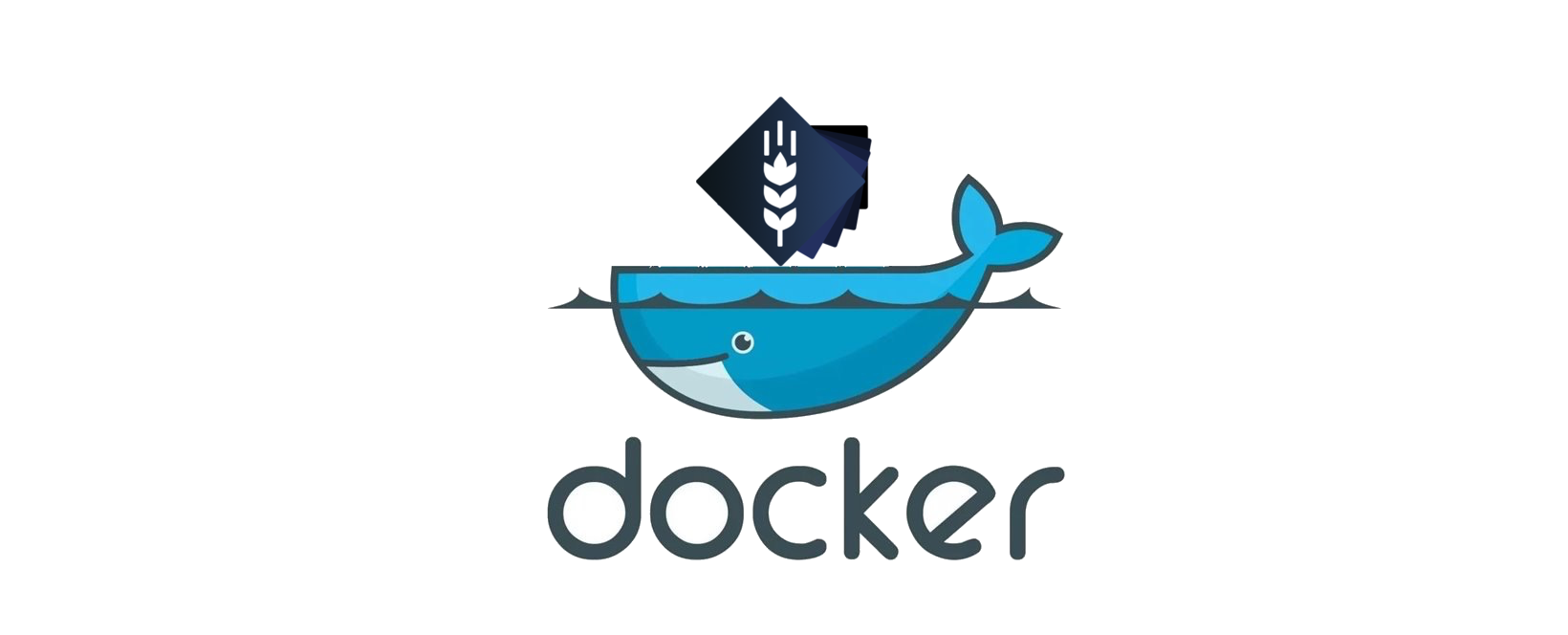
使用 Docker 搭建 Steam 挂机平台 ArchiSteamFarm (ASF)
官方不建议新手使用 Docker 部署 ASF。在 官方 Wiki 中是这样解释的:
在 Docker 容器内运行 ASF 被认为是进阶安装方式,绝大多数用户是不需要的。
在 Docker 容器中运行 ASF 通常会带来一些新问题,您必须自己面对并解决。 因此我们强烈建议您避免这种部署方式,除非您已经有 Docker 相关知识并且不需要其他人帮助您了解内部细节,因为我们不会在 ASF Wiki 上详述这些内容。如果您决定在 Docker 中部署 ASF,我们会假定您已经拥有足够的 Docker 知识。
如果你不熟悉 Docker,我建议按照官方推荐的方式部署。
我们默认你已经具备了基本的 Docker 知识,并且熟悉 Docker 的基本操作。
🤓 ArchiSteamFarm 介绍
ArchiSteamFarm (ASF) 是一个 C# 编写的 Steam 挂机工具,支持多账户管理、挂卡、自动交易等。使用 Docker 部署 ASF 可以方便地在不同平台运行,且易于管理。
🛠️ 准备工作
确保已安装 Docker 环境。
创建 ASF 工作文件目录。
path/to/asf/根据自己的实际路径进行修改:1
mkdir -p /path/to/asf/
📦 开始部署
1. 拉取镜像
1 | docker pull justarchi/archisteamfarm:latest |
官方的 main 标签指向的是最新构建,相当于开发版,稳定性和功能性不能保证。除非你是开发者或者做测试的,否则不要使用 main 标签。
latest 标签指向的是稳定版,相当于正式版。
released 标签指向的是预览版,如果你想体验新功能,可以使用此标签。
2. 先行测试
这一步是官方推荐的。运行以下命令:
1 | docker run -it -rm justarchi/archisteamfarm:latest |
如果 ASF 已正确启动并输出:No bots are defined. Did you forget to configure your ASF? Follow 'setting up' guide on the wiki if you're confused. 或者 未找到机器人 之类的,则环境工作正常。按下 Ctrl+C 退出,然后进行下一步。
3. 运行容器
1 | docker run -d \ |
参数说明:
-p 1242:1242:暴露 Web UI 端口-v /path/to/asf/config:/app/config:配置文件挂载-v /path/to/asf/logs:/app/logs:日志目录挂载
Docker Compose
1 | services: |
💾 配置 ASF
此时 ASF 虽然已经运行,但1242 端口可能无法访问。这是因为 ASF 默认将 IPC 端口只绑定到容器的回环地址,而 Docker 默认不将容器的回环地址上的端口映射到主机。
因此,我们先需要将 ASF 的 IPC 端口改为监听容器所有地址。
配置 IPC 接口
在 /path/to/asf/config/ 中创建 IPC.json 文件,并添加以下内容:
1 | { |
然后重启容器。此时你应该能通过宿主机的映射端口访问 ASF Web 控制台。
配置 ASF 本体
ASF 的配置文件在 /path/to/asf/config/ASF.json 中。
官方推荐使用在线配置生成器生成配置文件。进入网页之后,点击“ASF”-“切换高级设置”,找到 Headless 选项并改为 “√”。
这里解释一下为什么要开启 Headless:
Headless 模式下,ASF 会假定自己运行于服务器或者其他非交互式环境,因此它将不会尝试在控制台输入中读取任何信息。这包括:
- 两步验证码(例如邮箱验证码)
- Steam 令牌验证码
- 密码
- 其他 ASF 操作所需的任何变量
- 所有其他控制台的输入
因为我们是部署为服务器,没有交互环境,如果 Headless 不开启,在后面添加账号的时候,你将无法输入邮箱验证码或者令牌验证码。开启 Headless 后,你可以通过 Web 界面输入验证码。
然后找到 IPCPassword,添加 IPC 密码。
然后找到 IPCPasswordFormat,确认是否为 PlainText,如果不是,改成 PlainText。
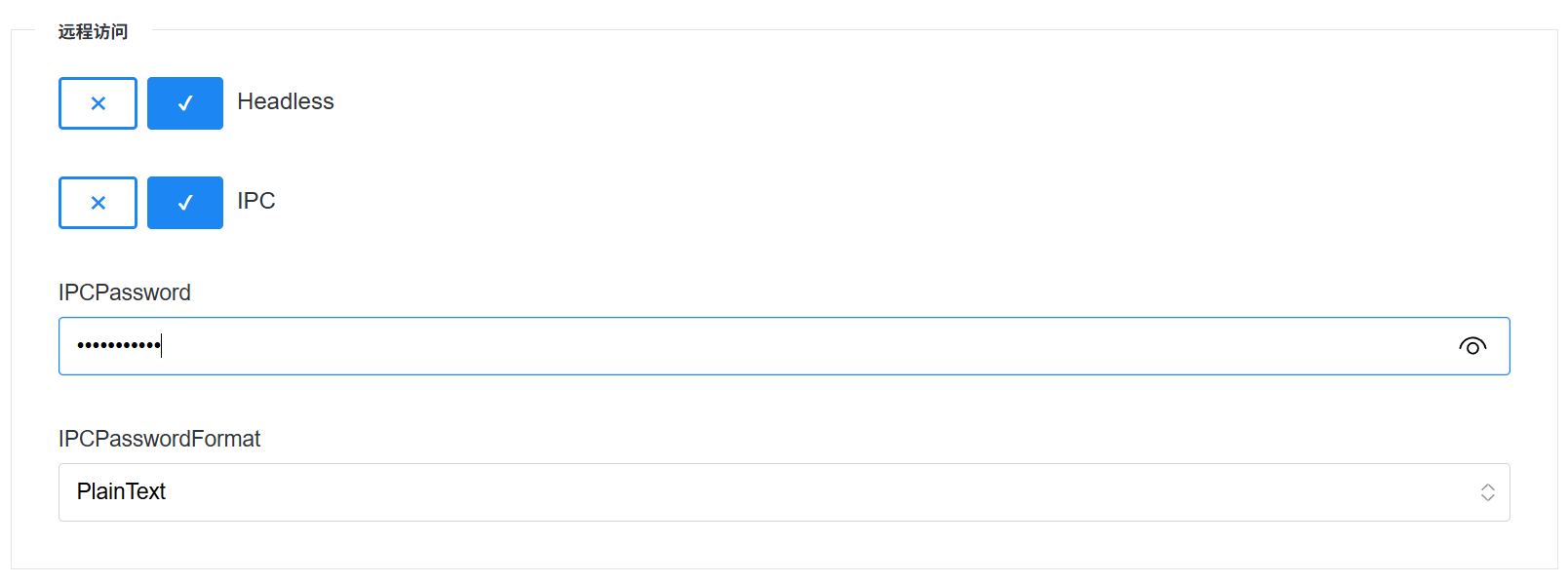
其余部分可以自行调整,有关配置名的含义,参考 Wiki 全局配置部分。
然后点击“下载”,将 JSON 文件保存到 /path/to/asf/config/ 中。
然后重启容器,用你刚才设置的 IPC 密码,登录 Web 控制台。
添加账号
按照 Web 界面操作,添加账号,添加游戏,保存,然后启动!
有关配置名的含义,参考 Wiki 机器人配置部分。
📝 写在最后
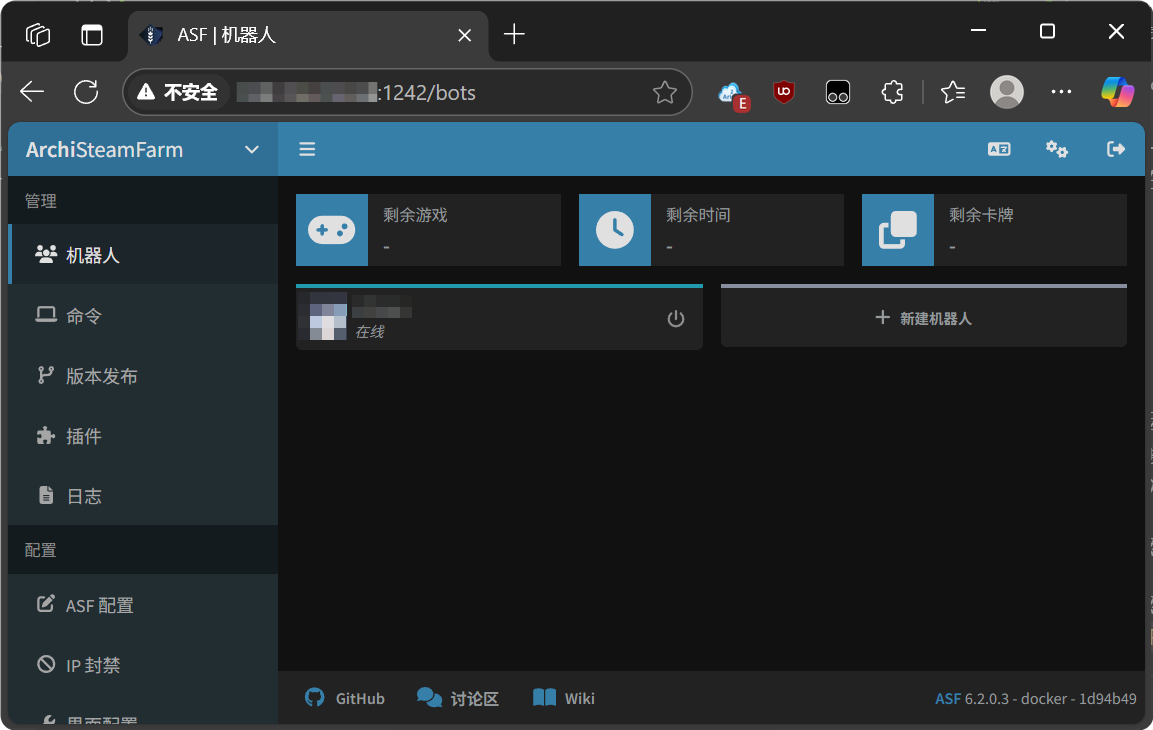
官方的 Wiki 写得非常啰嗦,于是自己整理了一下,写了一个简短的配置过程。ASF 的功能很丰富,这里只能做一个简单的介绍,以后有什么新东西再慢慢补充吧,也欢迎留言讨论。
- 标题: 使用 Docker 搭建 Steam 挂机平台 ArchiSteamFarm (ASF)
- 作者: GT610
- 创建于 : 2025-07-21 17:40:27
- 更新于 : 2026-01-04 16:34:28
- 链接: https://gt-610.dpdns.org/2025/07/21/docker-asf/
- 版权声明: 本文章采用 CC BY 4.0 进行许可。